Erstellt ein Oberflächensymbol und ordnet es einem Objekt im Zeichnungsbereich zu.
Finden
Zusammenfassung
Sie können die Anforderungen für Oberflächensymbole angeben, indem Sie in der Dropdown-Liste eine Auswahl treffen. Sie können außerdem vollständig konfigurierte Oberflächensymbole in der Symbolbibliothek speichern und direkt aus der Multifunktionsleiste heraus verwenden.
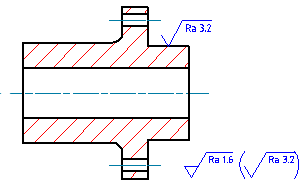
Liste der Eingabeaufforderungen
Die folgenden Eingabeaufforderungen werden angezeigt.
- Zuzuordnendes Objekt auswählen
- Ordnet das Symbol einem Objekt zu. Um das Symbol ohne Zuordnung zu platzieren, klicken Sie auf die Position, an der die Pfeilspitze der Führungslinie platziert werden soll. Wenn Sie das Symbol ohne Führungslinie platzieren möchten, klicken Sie auf die Position, an der das Symbol platziert werden soll.
- Startpunkt
- Gibt die Position des Führungslinienpfeils an. Wenn Sie das Symbol zu einem Bogen, einem Kreis, einer Ellipse oder einem Spline zuordnen, bestimmt AutoCAD Mechanical-Toolset automatisch den Startpunkt und zeigt diese Eingabeaufforderung nicht an.
- Nächster Punkt
- Gibt die Position für den nächsten Scheitelpunkt der Führungslinie an.
Anmerkung:
- Wenn Sie das Symbol einem Bogen, einem Kreis, einer Ellipse oder einem Spline zuordnen, erzwingt AutoCAD Mechanical-Toolset für die Führungslinie die lotrechte Anordnung zum zugeordneten Objekt. Um diese Einschränkung zu umgehen, drücken Sie die Tastenkombination für Orthogonalen Modus für Symbolführungslinie umschalten (vorgabegemäß UMSCHALT+F), während Sie das Fadenkreuz verschieben.
- Wenn Sie das Symbol einer Linie zuordnen, erzwingt AutoCAD Mechanical-Toolset diese Einschränkung nicht. Um das erste Segment der Führungslinie lotrecht zur zugeordneten Linie anzuordnen, verschieben Sie den Cursor so, dass die Führungslinie ungefähr lotrecht verläuft, und bewegen den Cursor entlang des angezeigten Ausrichtungspfads.
- Symbol
- Platziert das Symbol an der Stelle, auf die Sie zuletzt geklickt haben.
- Oberfläche
- Fügt eine zusätzliche Pfeilspitze, Führungslinie und Bezugslinie hinzu, sodass Sie auf eine Fläche anstelle einer Kante zeigen können.
Anmerkung: Bei Zeichnungsnormen, die keine Oberflächensymbol-Führungslinien unterstützen, wird die Option Fläche nicht angezeigt.
- Startpunkt - Gibt die Pfeilspitzenposition der Oberflächensymbol-Führungslinie an.
- Nächster Punkt - Gibt die Position des nächsten Scheitelpunkts der Oberflächensymbol-Führungslinie an.
- Symbol - Gibt die Position des Symbols an.
- Kante - Entfernt die zusätzliche Bezugslinie, Führungslinie und Pfeilspitze, sodass Sie auf eine Kante anstelle einer Fläche zeigen können.
- Bibliothek
- Gibt an, dass die Symboleinstellungen aus der Symbolbibliothek stammen.
- Symbolname - Gibt den Namen des vorkonfigurierten Symbols an, das aus der Symbolbibliothek abgerufen werden soll.
- ? - Zeigt die Namen der vorkonfigurierten Symbole an, die Sie auswählen können.